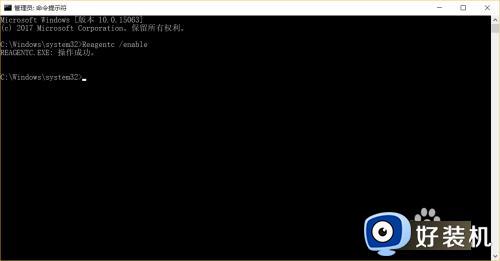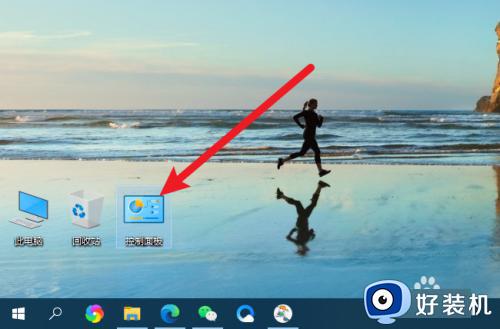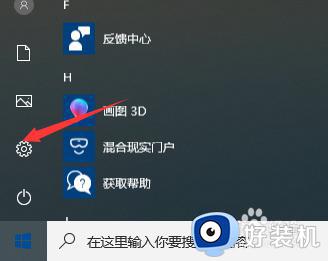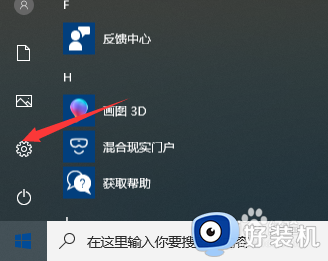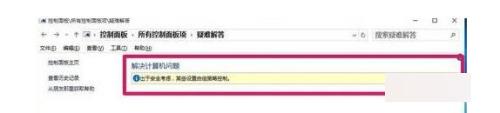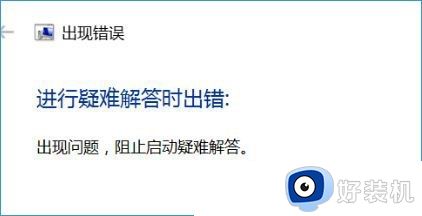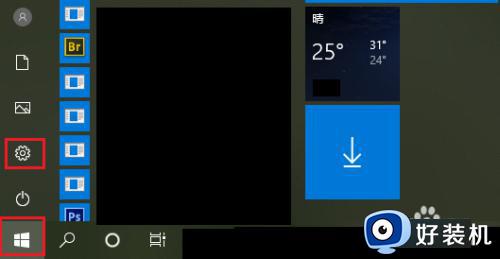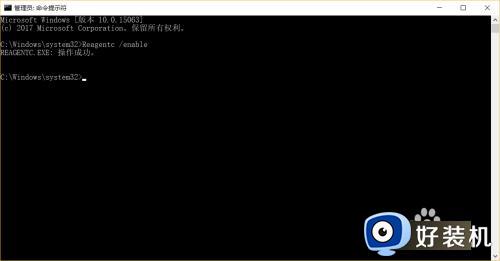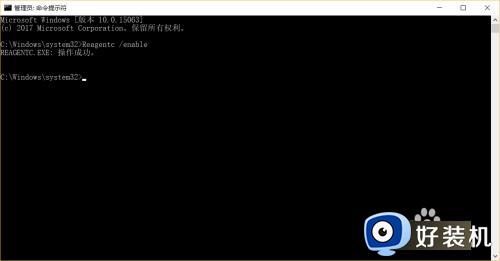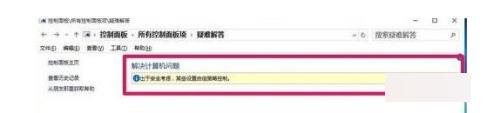window10开机出现疑难解答怎么办 window10电脑开机只有疑难解答修复方法
时间:2022-04-23 09:20:00作者:xinxin
随着使用微软window10系统的用户越来越多,偶尔也会遇到一些电脑开机的故障现象,例如有小伙伴在启动window10电脑的时候却遇到系统出错只有疑难解答界面的情况,多次重启还是一样的效果,对此window10开机出现疑难解答怎么办呢?这里小编就来教大家window10电脑开机只有疑难解答修复方法。
推荐下载:win10系统之家官网
具体方法:
1、首先我们在Win10系统启动到LOGO界面后,强制重启,反复多次,直到显示疑难解答。
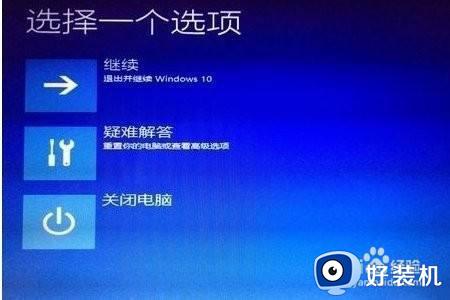
2、然后我们点击打开疑难解答中的“重置此电脑”。
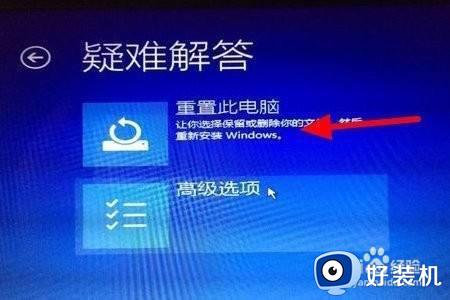
3、然后我们在弹出来的窗口中点击选择想要的选项,之后点击初始化即可。
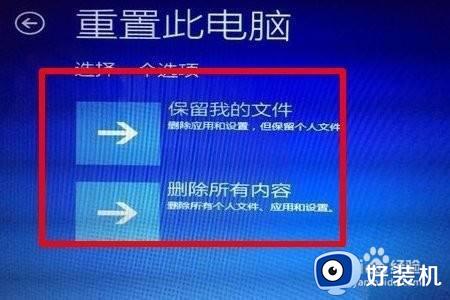
以上就是有关window10电脑开机只有疑难解答修复方法了,有遇到相同问题的用户可参考本文中介绍的步骤来进行修复,希望能够对大家有所帮助。